使用微软账户登录电脑是Win10系统的一项重要功能,然而有时我们可能会遇到开机卡在Microsoft账户的问题,无法正常进入系统。这种情况下,我们需要采取一些措施来解决这个问题,以确保能够顺利启动并登录系统。
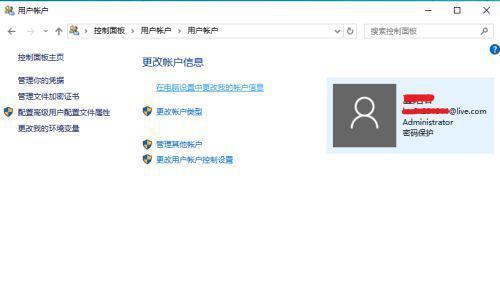
1.检查网络连接
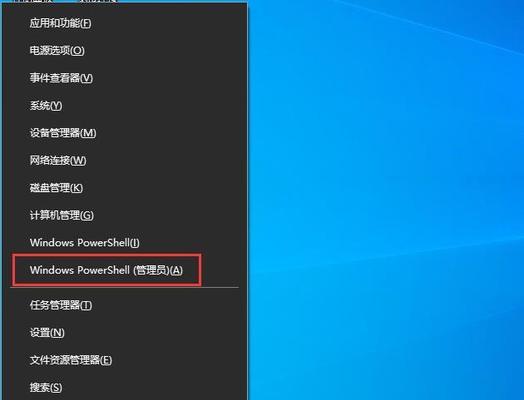
如果Win10开机卡在Microsoft账户,首先要确保计算机与网络连接正常。检查一下网络连接是否可用,如有必要,重新连接网络或者尝试使用有线连接来登录。
2.检查输入设备
有时候开机卡在Microsoft账户是由于键盘或鼠标出现故障所致。检查键盘和鼠标是否连接正常,并尝试使用其他输入设备来登录。
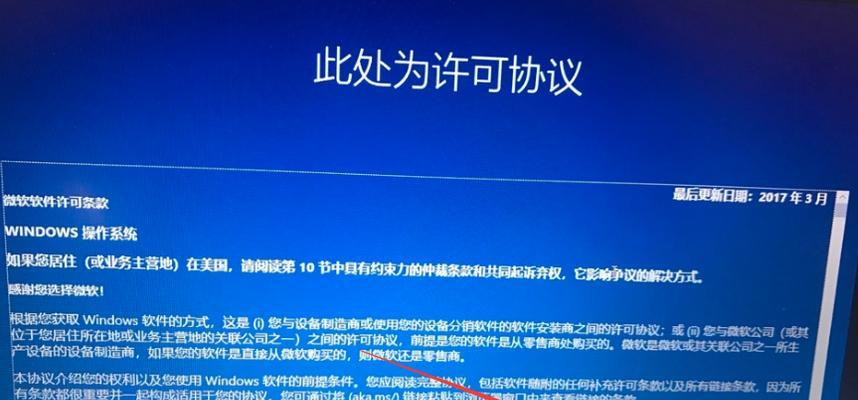
3.重启计算机
尝试重新启动计算机,有时候Win10系统会自动修复一些问题。如果问题仍然存在,可以尝试进行进一步的解决方案。
4.进入安全模式
如果无法正常进入系统,可以尝试进入安全模式。按住Shift键,并同时点击“重新启动”按钮,然后选择进入安全模式。在安全模式下,我们可以尝试修复问题或者还原系统。
5.运行系统维护工具
Win10系统内置了一些维护工具,可以帮助我们解决一些常见的问题。运行系统文件检查工具(SFC)可以修复损坏的系统文件,从而解决开机卡在Microsoft账户的问题。
6.恢复到上一个稳定状态
如果Win10系统之前正常运行,并且最近没有安装新的软件或更新,可以尝试将系统恢复到上一个稳定状态。打开“恢复”选项,选择一个可用的还原点进行恢复。
7.更新系统驱动程序
过时的或者不兼容的驱动程序可能导致开机卡在Microsoft账户。通过更新系统驱动程序,可以解决这个问题。打开设备管理器,找到相关设备并更新其驱动程序。
8.检查磁盘错误
磁盘错误也可能导致开机卡在Microsoft账户。打开命令提示符(以管理员身份),输入“chkdsk/fC:”命令来检查和修复磁盘错误。
9.临时禁用第三方安全软件
有时候第三方安全软件可能会干扰Win10开机过程,导致卡在Microsoft账户。尝试临时禁用或卸载这些安全软件,并重新启动计算机。
10.重新安装系统
如果以上方法都无法解决问题,可以考虑重新安装Win10系统。备份重要文件后,使用安装介质重新安装系统,但请确保选择保留个人文件和应用程序选项。
11.寻求专业帮助
如果您不熟悉计算机操作或以上方法未能解决问题,建议寻求专业帮助。联系计算机维修专家或微软客户支持团队,获得更准确的指导和解决方案。
12.定期更新系统
为了避免出现Win10开机卡在Microsoft账户的问题,定期更新系统是非常重要的。确保系统及时安装最新的补丁和更新,以修复可能存在的漏洞和问题。
13.防止恶意软件感染
恶意软件可能会干扰系统登录过程,因此及时安装和更新杀毒软件是必要的。定期扫描计算机,确保系统安全。
14.注意密码和账户信息安全
为了避免账户被盗用或者登录问题,建议设置强密码并定期更改密码。不要与他人共享账户信息,以保护个人隐私和安全。
15.充分备份重要数据
不论是否遇到系统登录问题,定期备份重要数据是非常重要的。使用外部存储设备或者云服务来备份文件,以防止数据丢失。
Win10开机卡在Microsoft账户是一个常见的问题,但是通过检查网络连接、输入设备、运行系统维护工具等方法,大部分问题可以得到解决。如果问题仍然存在,可以考虑进入安全模式、更新驱动程序或者重新安装系统。同时,定期更新系统、防止恶意软件感染以及注意密码和账户信息的安全都是预防这个问题的重要步骤。记住定期备份重要数据,以便在出现问题时能够恢复。如果问题无法解决,寻求专业帮助是一个明智的选择。




